Notification

Chaque fois qu’un dossier est partagé avec des droits ou un fichier est envoyé, un message de mise à disposition est adressé à l’expéditeur. De même, lorsqu’un destinataire accède à un fichier d’un dossier partagé ou télécharge une pièce jointe, un accusé de réception est adressé à l’expéditeur. Le groupe Notification permet donc de gérer la fréquence de réception de ces messages :
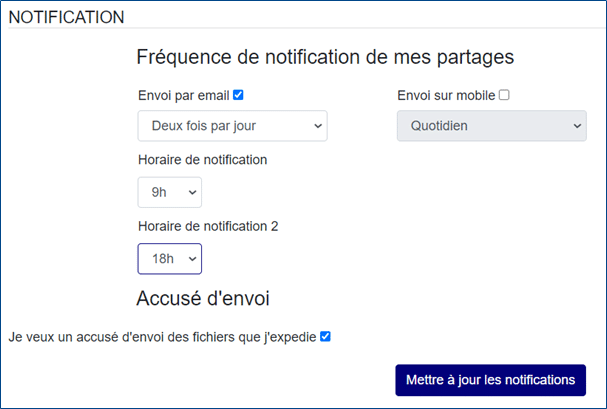
Envoi par mail ou par mobile
Les notifications peuvent être envoyées par courriel et/ou sur son mobile.
- Cocher Envoi par email pour recevoir les notifications par courrier électronique,
- Cocher Envoi sur mobile pour recevoir les notifications par textos sur son mobile :
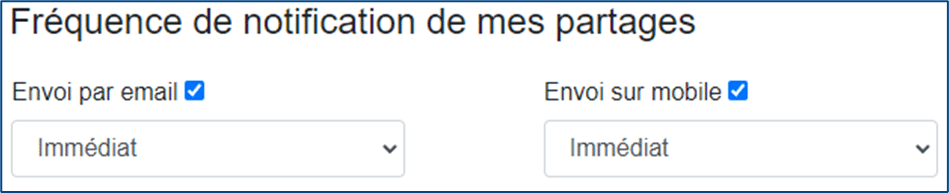
- L’envoi des notifications par mobile nécessite un abonnement particulier.
Fréquence de notification
Dans la liste déroulante, choisir la fréquence des envois des notifications par courriel ou sur mobile :
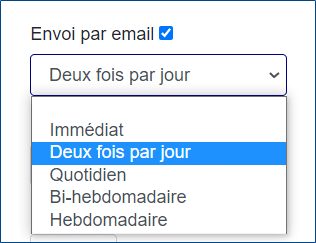
Suivant le type de fréquence notification choisie, il peut être proposé le jour et l’heure d’envoi des notifications :
- Immédiat : les mises à disposition et les accusés de réception sont envoyés aussitôt, il n’est donc pas nécessaire de définir le jour et l’heure d’envoi.
- Deux fois par jour : choisir les deux heures auxquelles l’expéditeur recevra quotidiennement toutes les notifications :
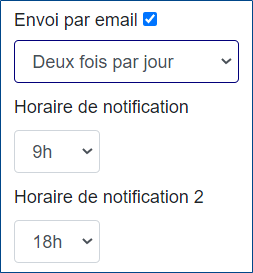
- Quotidien : choisir l’heure à laquelle l’expéditeur recevra une fois par jour ses notifications :
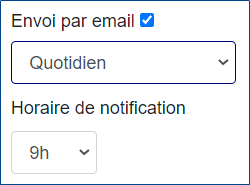
- Bihebdomadaire : choisir les deux jours et heures auxquels l’expéditeur recevra deux fois par semaine ses notifications :
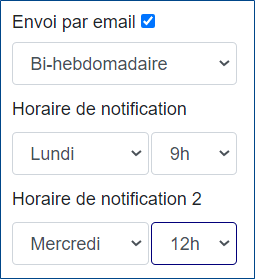
- Hebdomadaire : choisir le jour de la semaine et l’heure à laquelle l’expéditeur recevra une fois par semaine ses notifications :
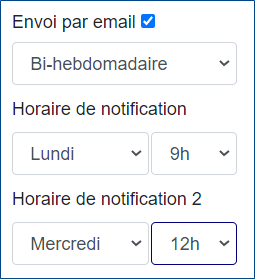
Accusé d’envoi
L’accusé d’envoi permet de recevoir une confirmation de chaque message envoyé.
Cocher Je veux un accusé d’envoi des fichiers que j’expédie pour recevoir un message à chaque envoi de fichiers :

Validation des notifications
Cliquer sur le bouton Mettre à jour les notifications pour valider les modifications de notifications effectuées :





